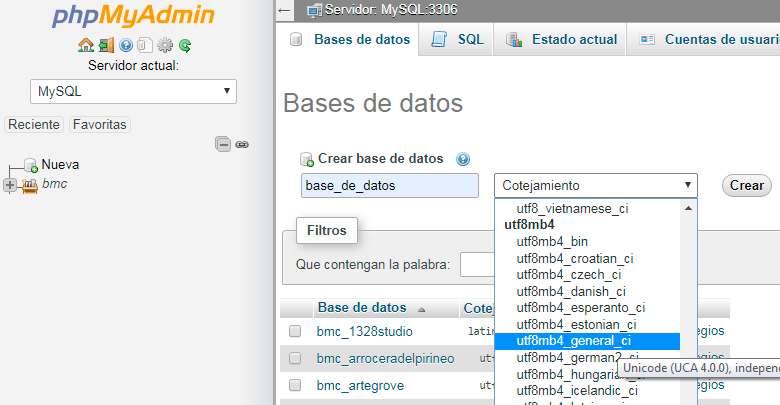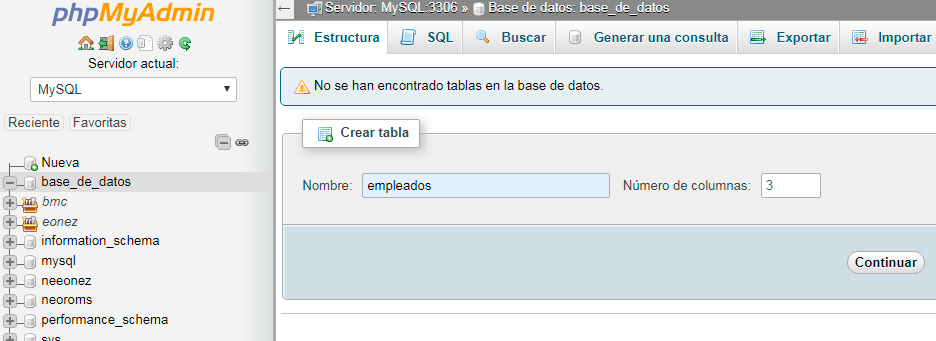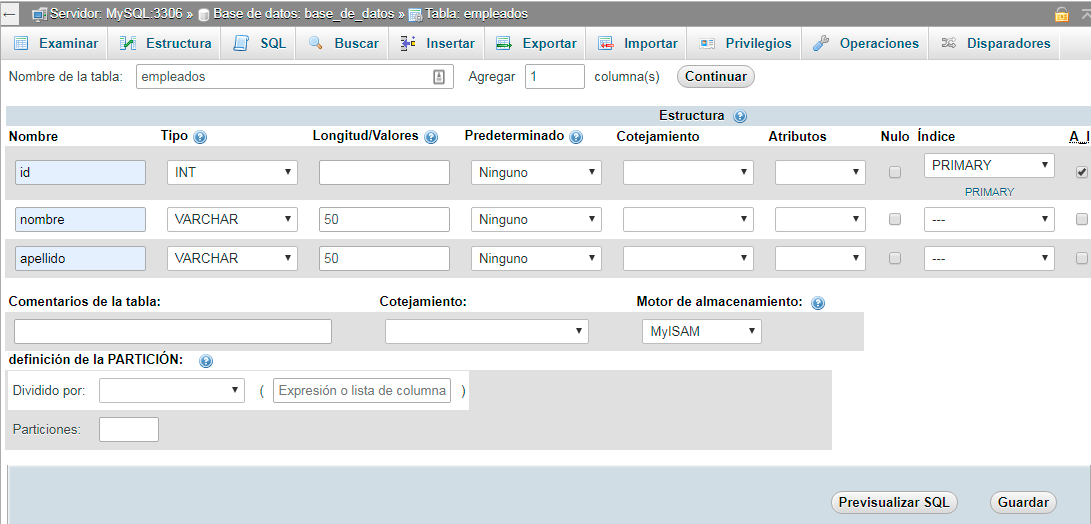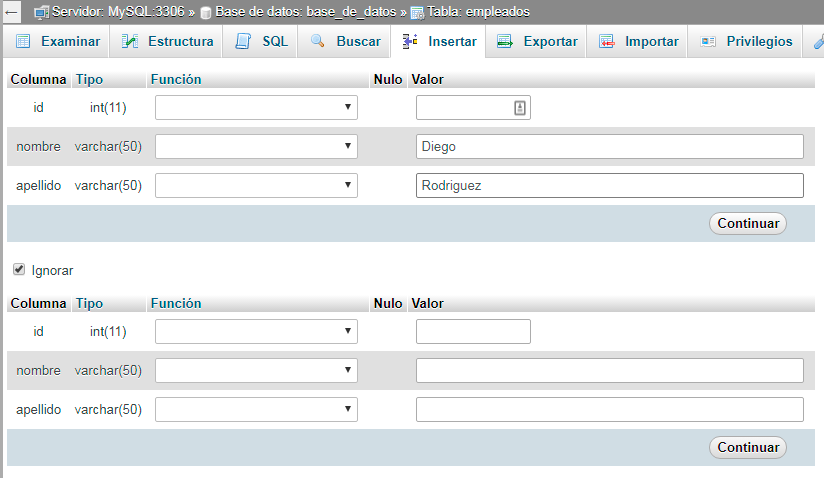Es posible crear una base de datos MySQL de diferentes formas, ya sea desde la línea de comandos o desde aplicaciones de gestión de bases de datos como phpMyAdmin. Vamos a ver los métodos más comunes.
Contenidos
Crear una base de datos MySQL desde la línea de comandos
Para crear la base de datos utilizaremos la aplicación mysql, mediante la cual podremos introducir las consultas necesarias. Debes seguir estos pasos:
- Accede a MySQL desde la línea de comandos como usuario root. Puedes hacerlo mediante este comando:
mysql -u root -p
- Se te pedirá la contraseña de usuario root. Introdúcela y se mostrará el prompt de mysql.
- Para crear una base de datos escribe el siguiente comando, reemplazando base_de_datos por el nombre que le quieras dar a la base de datos:
CREATE DATABASE base_de_datos; - Para ejecutar consultas sobre esta base de datos debes seleccionarla ejecutando el siguiente comando, reemplazando base_de_datos por el nombre de la base de datos:
USE base_de_datos; - Ya puedes ejecutar consultas. A modo de ejemplo vamos a crear la siguiente tabla:
CREATE TABLE IF NOT EXISTS empleados ( id int(11) NOT NULL AUTO_INCREMENT, nombre varchar(50), apellido varchar(50), PRIMARY KEY (id) ); - Ahora vamos a ejecutar esta consulta para insertar algunos datos:
INSERT INTO empleados ( id, nombre, apellido ) VALUES ( null, 'Diego', 'Rodriguez' );
Ya hemos creado la base de datos con una tabla, que utilizará el motor MySQL establecido por defecto. Si quieres especificar el motor MySQL de la tabla, puedes indicarlo agregando el modificador ENGINE al final de la sentencia CREATE TABLE. Veamos un ejemplo en el que asignamos el motor InnoDB:
CREATE TABLE IF NOT EXISTS empleados (...); ENGINE InnoDB;Si no quieres especificar el motor cada vez que crees una tabla, consulta esta guía acerca de cómo cambiar el motor MySQL por defecto.
Otra consideración es que no es recomendable que utilices el usuario root de MySQL, ya que es inseguro que esta contraseña esté en los archivos de tu servidor. Por este motivo, también vamos a ver cómo crear un nuevo usuario en MySQL y cómo darle privilegios de acceso a la base de datos.
Para crear un usuario debes seguir estos pasos:
- Al igual que antes accede a MySQL como root.
mysql -u root -p
- Utiliza el siguiente comando, reemplazando usuario por el nombre que le quieras dar al usuario y pass por la contraseña que escojas:
CREATE USER 'usuario'@'localhost' IDENTIFIED BY 'pass'; - Ahora debemos darle a este usuario permisos sobre la base de datos que hemos creado. Puedes hacerlo con este comando:
GRANT ALL PRIVILEGES ON base_de_datos.* TO 'usuario'@'localhost'
Si lo prefieres, también puedes hacer que el usuario tenga ciertos permisos, estando estos limitados además a algunas tablas.
Crear una base de datos MySQL con un Script
Mientras que en al apartado anterior hemos visto cómo crear una base de datos e insertar bases de datos en ella escribiendo por separado los diferentes comandos, ahora veremos cómo hacerlo todo a la vez con un script SQL. Sigue estos pasos:
Primero debes crear un script con cualquier editor de texto. Seguidamente, copia y pega estas consultas en el archivo, reemplazando base_de_datos por el nombre de la base de datos que quieres crear.
CREATE DATABASE base_de_datos;
USE base_de_datos;
CREATE TABLE IF NOT EXISTS empleados (
id int(11) NOT NULL AUTO_INCREMENT,
nombre varchar(50),
apellido varchar(50),
PRIMARY KEY (id)
);
INSERT INTO empleados ( id, nombre, apellido ) VALUES ( null, 'Diego', 'Rodriguez' );Obviamente, puedes crear la tabla que prefieras e insertar los datos oportunos. También puedes crear múltiples bases de datos a la vez.
Guarda el archivo, al que llamaremos ejemplo.sql.
La aplicación de mysql también acepta archivos como parámetro. Para que MySQL lo procese, usa mysql del siguiente modo:
mysql -u root -p < ejemplo.sql
Puedes utilizar el usuario root u otro usuario MySQL existente.
La aplicación procesará el archivo línea por línea. Cuando termine, ya estará la base de datos creada, incluyendo los datos que hemos descrito en el archivo.
Crear una base de datos MySQL con phpMyAdmin
Para ello, debes acceder a phpMyAdmin. Si estás en tu servidor y tienes instalado cPanel, te recomendamos que consultes la guía para crear una base de datos desde cPanel. De lo contrario, sigue leyendo.
Si phpMyAdmin está instalado en un servidor, podrás acceder mediante una URL similar a mi-dominio.com/phpmyadmin. Desde tu sistema local podrás acceder desde localhost/phpmyadmin. Sigue estos pasos:
- Introduce tu usuario y contraseña para acceder a phpMyAdmin
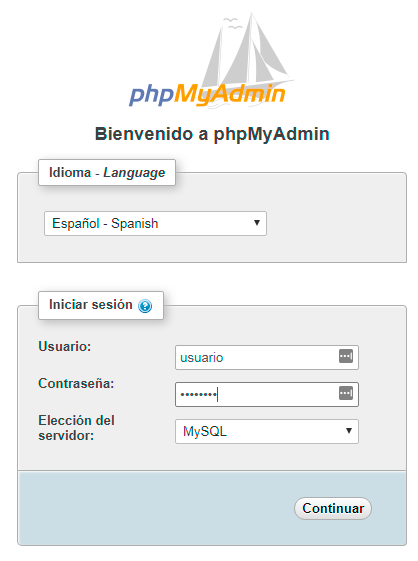
- Una vez te hayas accedido a phpMyAdmin, selecciona la estaña de BASES DE DATOS en el menú superior de la derecha. Aquí debes escribir el nombre de la base de datos y el cotejamiento. El más adecuado a día de hoy es utf8mb4_general_ci. Seguidamente, haz clic en Crear.

- Con la base de datos creada, vamos a crear una tabla de ejemplo a la que llamaremos empleados. Tendrá tres columnas. Introduce el nombre y el número de columnas que quieras y haz clic en Continuar.

- Se mostrará el panel de creación de la tabla. En nuestro ejemplo, creamos una clave primaria que será un número entero (int), cuyo valor se incrementará automáticamente con cada nuevo registro insertado. Para que esto último ocurra, asegúrate de que la casilla de Auto Increment (A_I) está seleccionada. Creamos también un campo nombre de tipo cadena con 50 caracteres de longitud y un campo apellido con los mismos parámetros. Cuando hayas introducido los datos en este formulario haz clic en Guardar.

- Ya está la tabla creada. Ahora vamos a introducir algunos datos de ejemplo. Para ello, con la tabla que acabas de crear seleccionada en el menú de la izquierda, haz clic en Insertar en el menú superior. Introduce los datos oportunos. No es necesario que introduzcas un valor para el campo id, ya que MySQL lo rellenará y lo incrementará automáticamente tal y como hemos especificado en la configuración del campo. Introduce todas las filas que quieras y, finalmente, haz clic en Continuar para guardar los datos.

Y esto es todo. ya hemos creado una base de datos mediante phpMyAdmin y hemos introducido algunos datos en ella.